- The msedgewebview2.exe Відомо, що процес споживає високий CPU, і ви можете знизити його, спробувавши перераховані тут методи.
- Щоб вирішити проблему, спробуйте змінити мову відображення на англійську, вимкнути програми запуску, запустити DISM, SFC та перевірити диск, серед інших методів, перелічених нижче.
- Також дізнайтеся, як зменшити використання ЦП та ОЗП (пам’яті) у Windows 11.
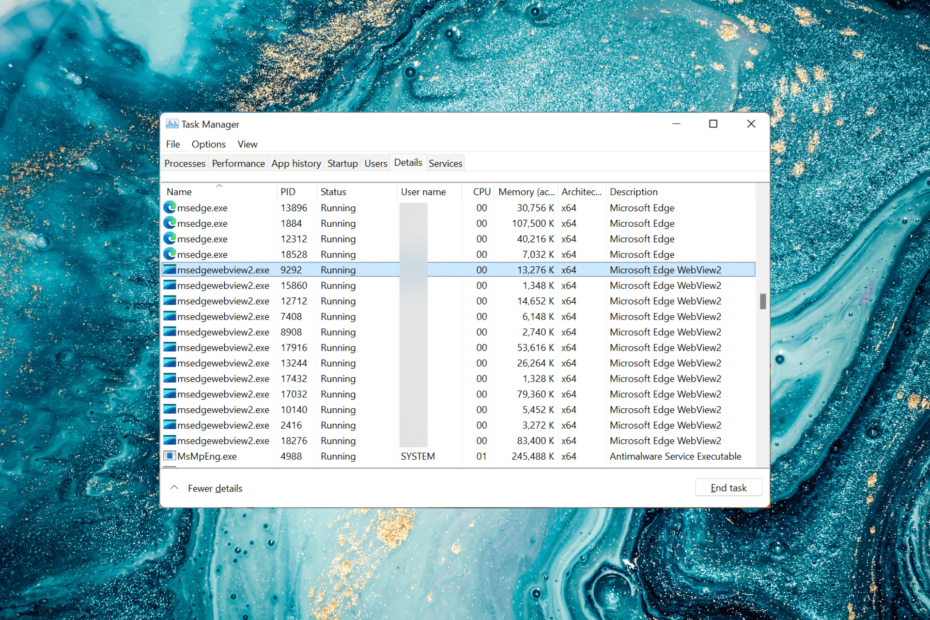
XВСТАНОВИТЬ, НАТИСНУТИ ЗАВАНТАЖУВАТИ ФАЙЛ
Це програмне забезпечення виправить поширені помилки комп’ютера, захистить вас від втрати файлів, шкідливого програмного забезпечення, збою обладнання та оптимізує ваш комп’ютер для максимальної продуктивності. Виправте проблеми з ПК та видаліть віруси зараз за 3 простих кроки:
- Завантажте Restoro PC Repair Tool що постачається із запатентованими технологіями (доступний патент тут).
- Натисніть Почніть сканування щоб знайти проблеми Windows, які можуть спричинити проблеми з ПК.
- Натисніть Відремонтувати все щоб усунути проблеми, що впливають на безпеку та продуктивність вашого комп’ютера.
- Restoro завантажено користувачем 0 читачів цього місяця.
Коли споживання ЦП високе, це починає впливати на функціонування системи, і ви помітите відставання та, ймовірно, перегрів ПК з Windows 11. Одним з таких процесів, який споживає високий CPU, є msedgewebview2.exe.
Процес перерахований у Деталі вкладка Диспетчер завдань разом із різними іншими, що працюють у фоновому режимі. І оскільки деталі там трохи розпливчасті, користувачам важко визначити та усунути проблему.
У наступних розділах ми допоможемо вам зрозуміти роль процесу та найефективніші рішення для зменшення msedgewebview2.exe високе використання ЦП.
Що робить процес msedgewebview2.exe?
The msedgewebview2.exe (Microsoft Edge WebView2) — це програма, яка допомагає вбудовувати веб-технології у власні програми. У вашій системі є різні програми, які покладаються на неї, наприклад Microsoft Teams і Widgets.
Наприклад, різні дані та новини в реальному часі, доступні у віджетах, пов’язані з цим процесом. Функція пошуку кімнат у Outlook також використовує msedgewebview2.exe процес.
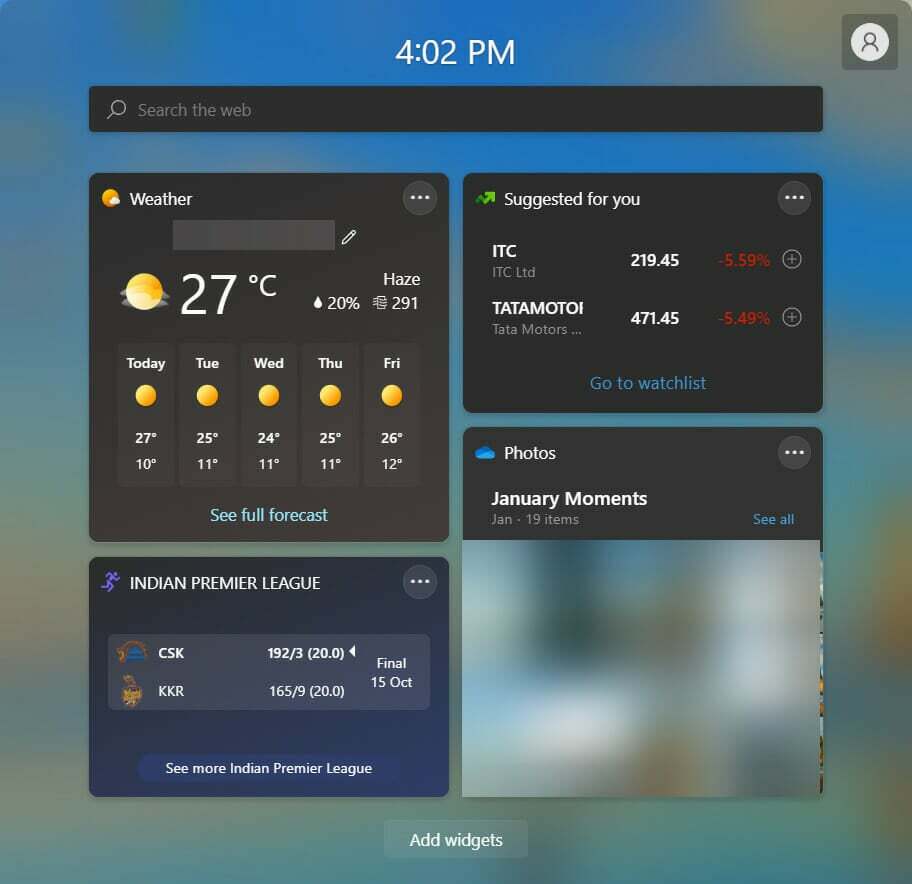
Але якщо ви не використовуєте жодну з цих рідних програм, процес буде споживати велику частку ЦП без реальної користі.
Таким чином, стає обов’язково виправити msedgewebview2.exe помилка програми, припинити відповідний процес, а також переконатися, що інші програми більше не запускають його.
Як я можу виправити високе використання ЦП msedgewebview2.exe?
1. Змініть мову дисплея на англійську
- Натисніть Windows + я щоб запустити Налаштування додаток, а потім виберіть Час і мова з вкладок, перелічених на панелі навігації зліва.
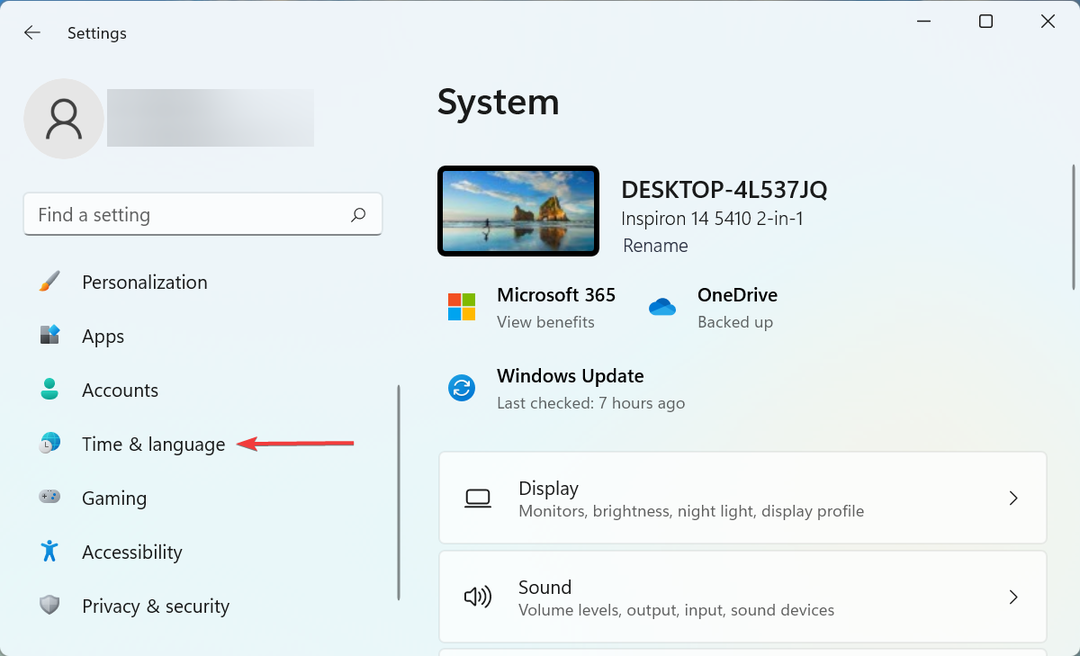
- Натисніть на Мова та регіон праворуч.
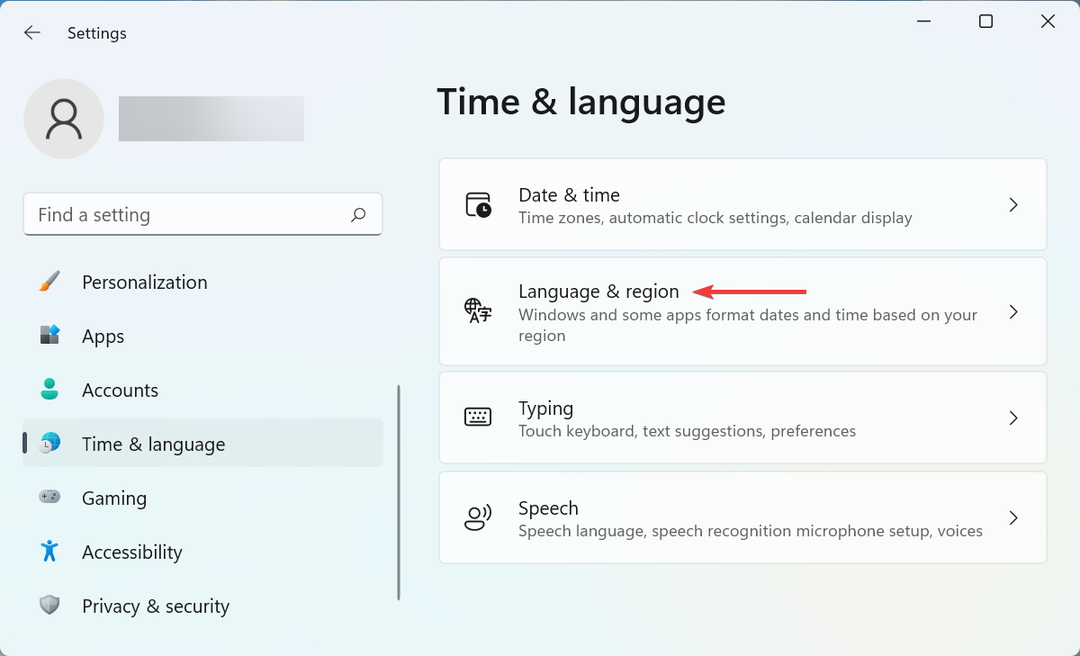
- Далі натисніть на Додайте мову кнопка поруч Бажана мовас.
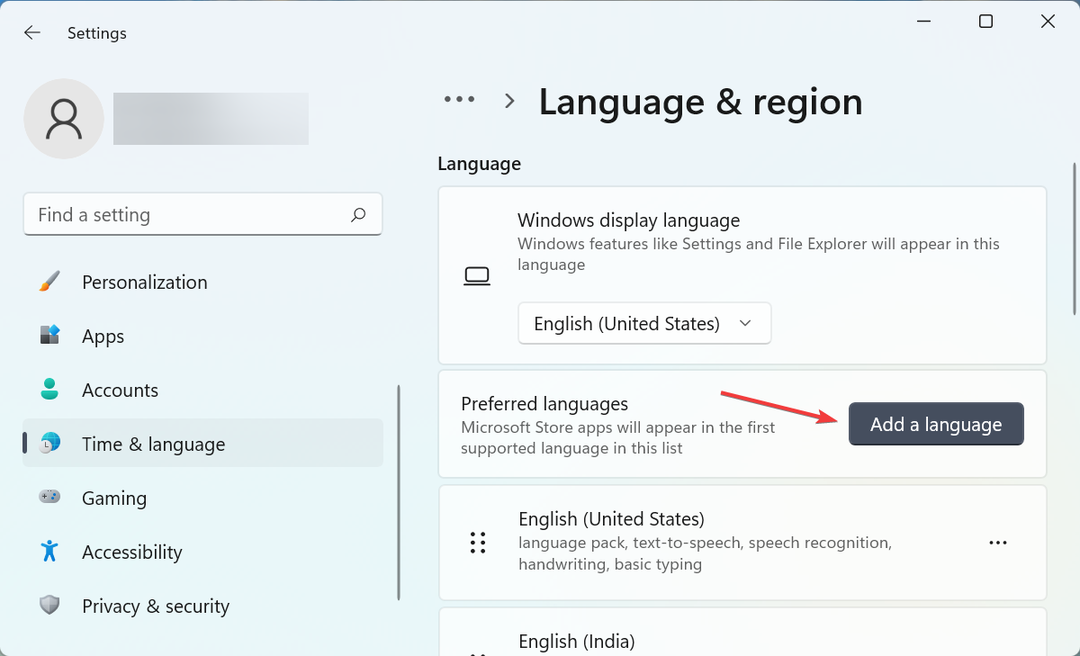
- Введіть англійська у текстовому полі у верхній частині виберіть відповідний результат пошуку та натисніть Далі на дні.
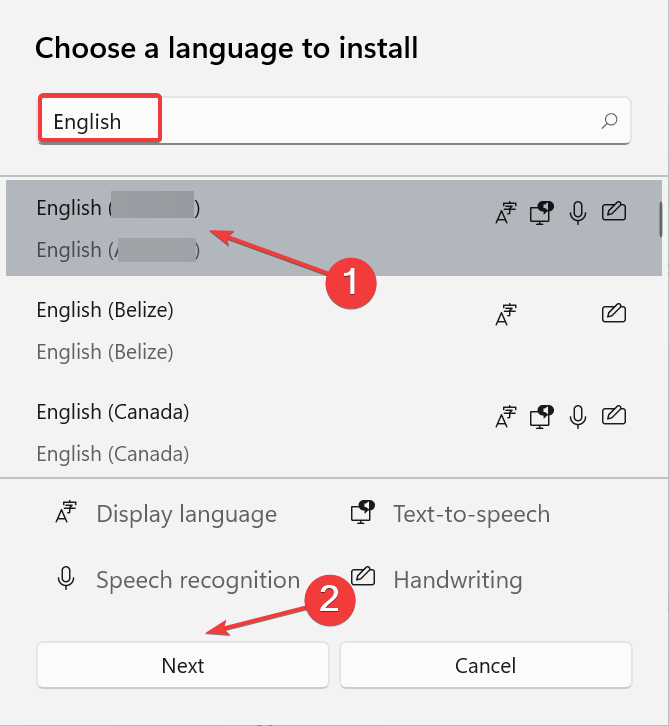
- Установіть прапорець для Встановити як мою мову дисплея Windows та інші параметри та натисніть Встановити.
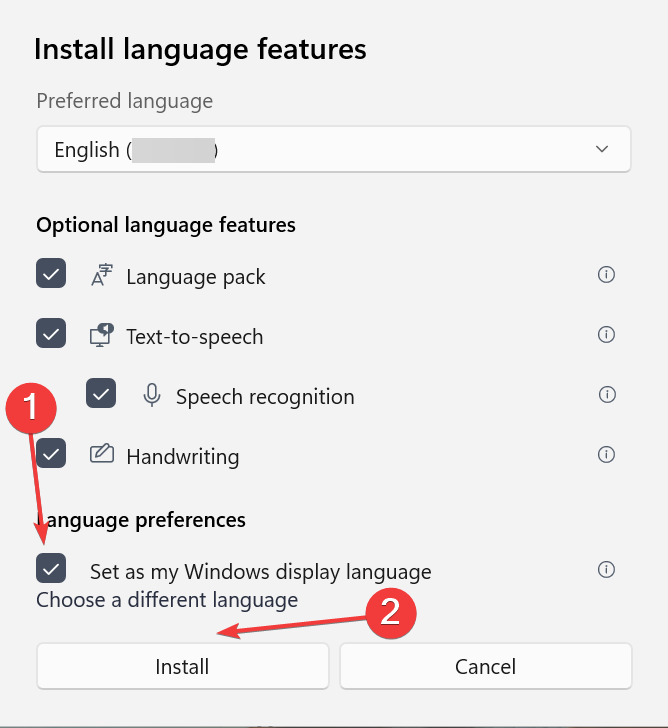
- Після встановлення натисніть на Вийти з аккаунта а потім повторно увійдіть в систему Windows 11.
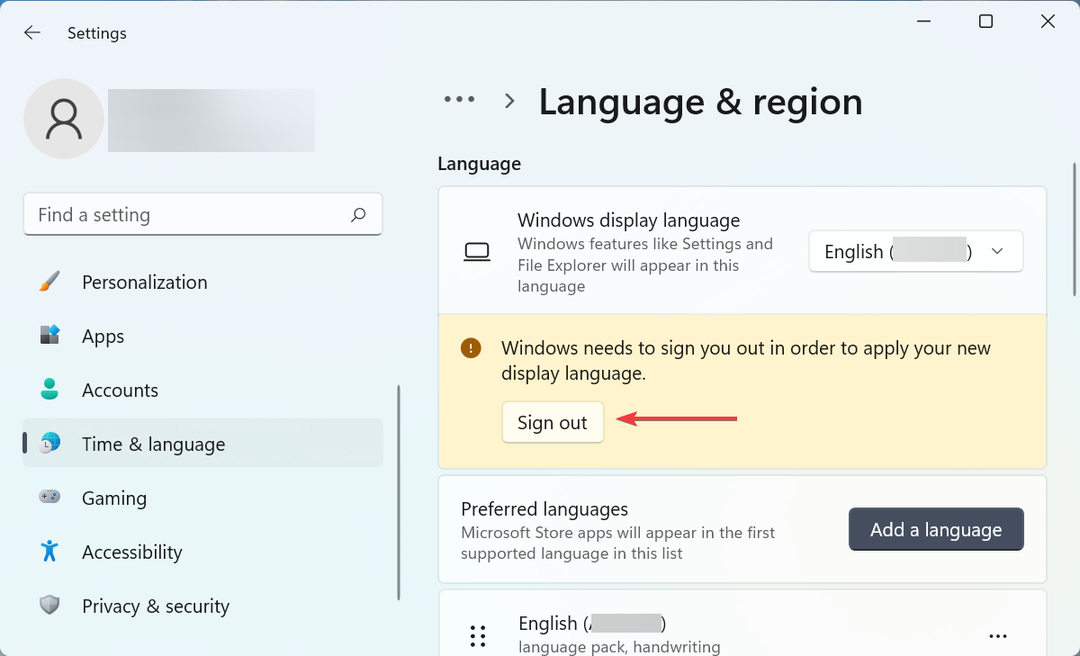
Цей метод спрацював для багатьох користувачів Windows 11. Коли ви змінюєте мову, це зменшує msedgewebview2.exe високе використання ЦП, контролює температуру, а також усуває проблеми, які заважають віджетам працювати.
Після вибору англійської як мови відображення проблему, швидше за все, слід усунути. Якщо це не зникне, перейдіть до наступного методу.
2. Припиніть відповідні процеси
- Натисніть Ctrl + Зміна + вихід щоб запустити Диспетчер завдань.
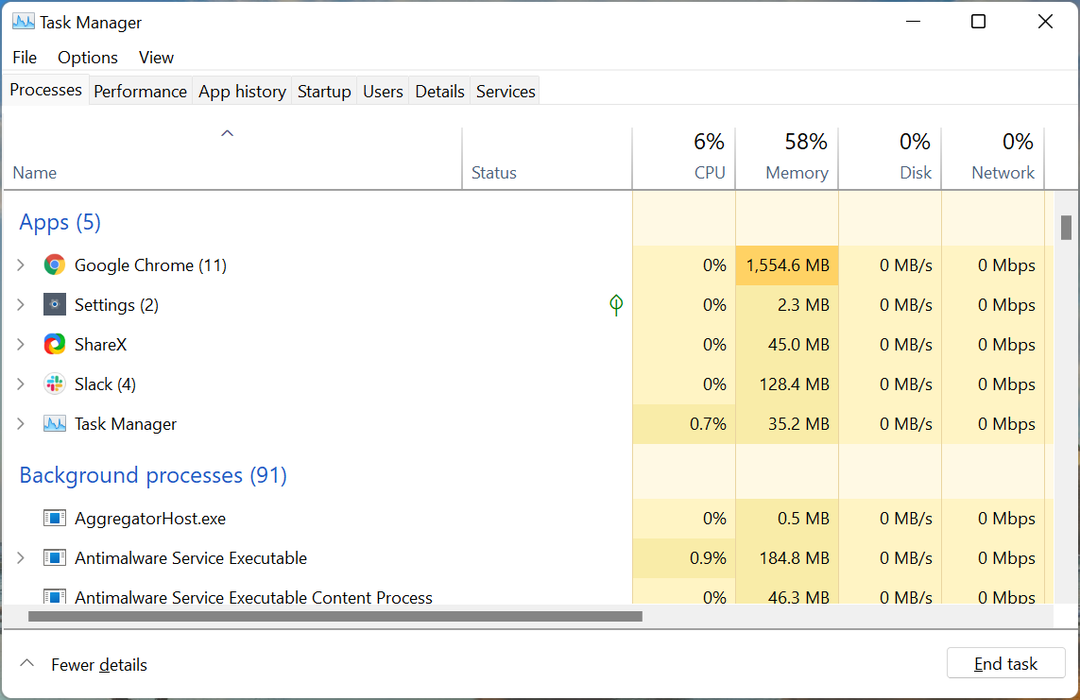
- Знайдіть Microsoft Teams і Віджети Windows, виберіть кожен окремо, клацніть правою кнопкою миші процес і виберіть Завершити завдання з контекстного меню.

- Після того, як ви завершили обидва процеси, використання ЦП тепер має зменшитися.
3. Вимкніть програми для запуску
- Натисніть Ctrl + Зміна + вихід щоб запустити Диспетчер завдань і перейдіть до Стартап вкладку зверху.
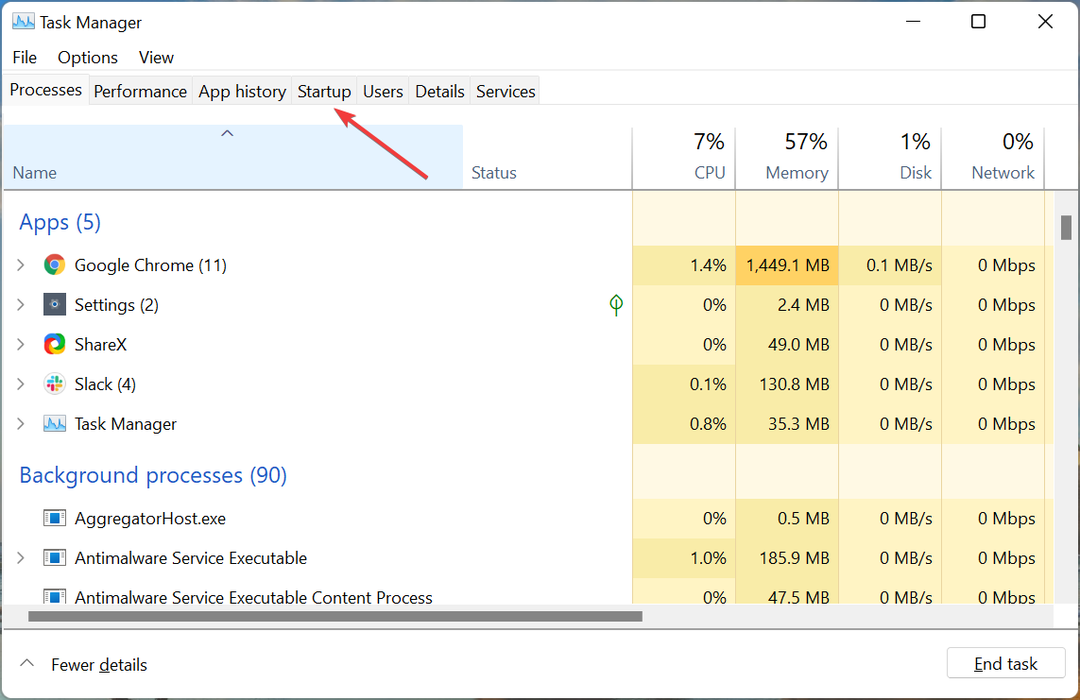
- Далі знайдіть і виберіть Microsoft Teams введення, а потім натисніть на Вимкнути на дні.
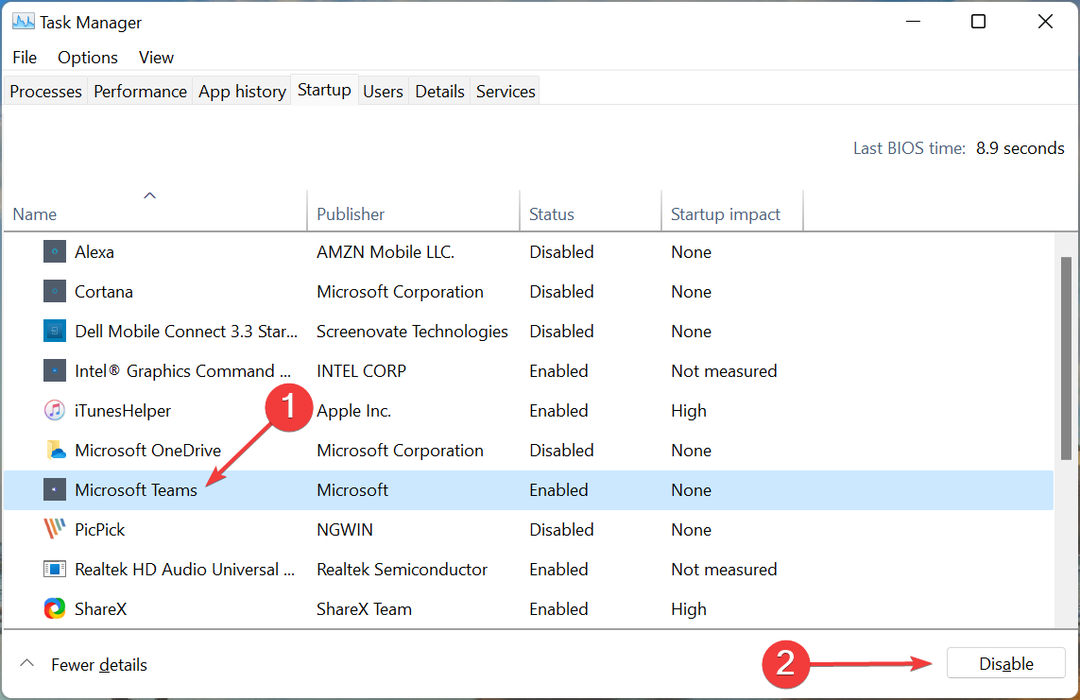
Microsoft Teams за замовчуванням налаштовано на завантаження під час запуску, що може викликати msedgewebview2.exe процес для запуску. Тепер, навіть якщо ви не використовуєте Teams, msedgewebview2.exe робота у фоновому режимі все ще може призвести до високого споживання ЦП.
Тому найкраще вимкнути завантаження Microsoft Teams під час запуску, щоб усунути проблему.
4. Запустіть сканування DISM, SFC та Check Disk
- Натисніть Windows + С щоб запустити Пошук меню, введіть Термінал Windows у текстовому полі вгорі клацніть правою кнопкою миші відповідний результат пошуку та виберіть Запустити від імені адміністратора з контекстного меню.
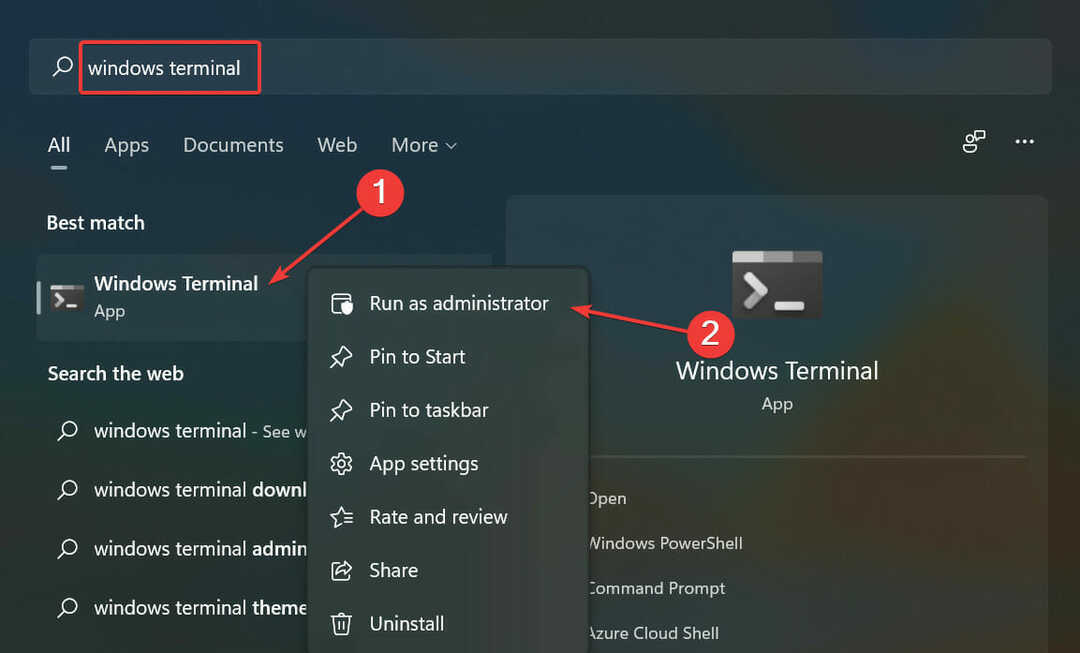
- Натисніть Так на UAC (Контроль облікових записів користувачів) підказка, що спливає.
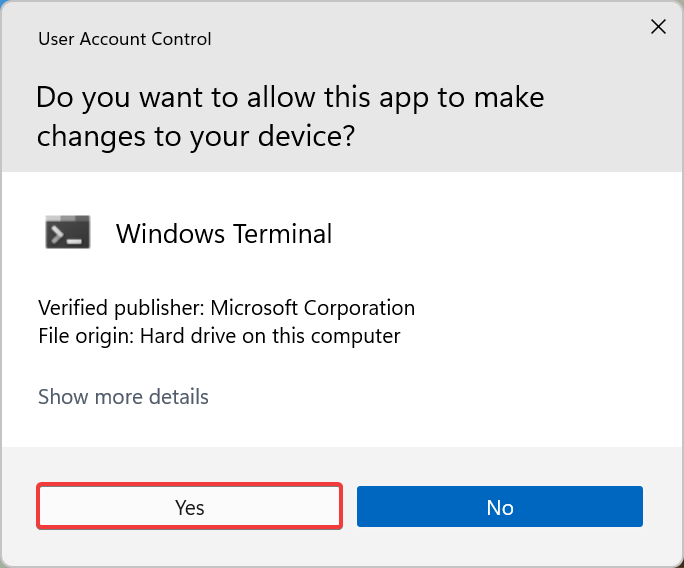
- Далі натисніть на стрілку, спрямовану вниз угорі, і виберіть Командний рядок зі списку опцій. Як варіант, можна вдарити Ctrl + Зміна + 2 Для запуску Командний рядок у новій вкладці.
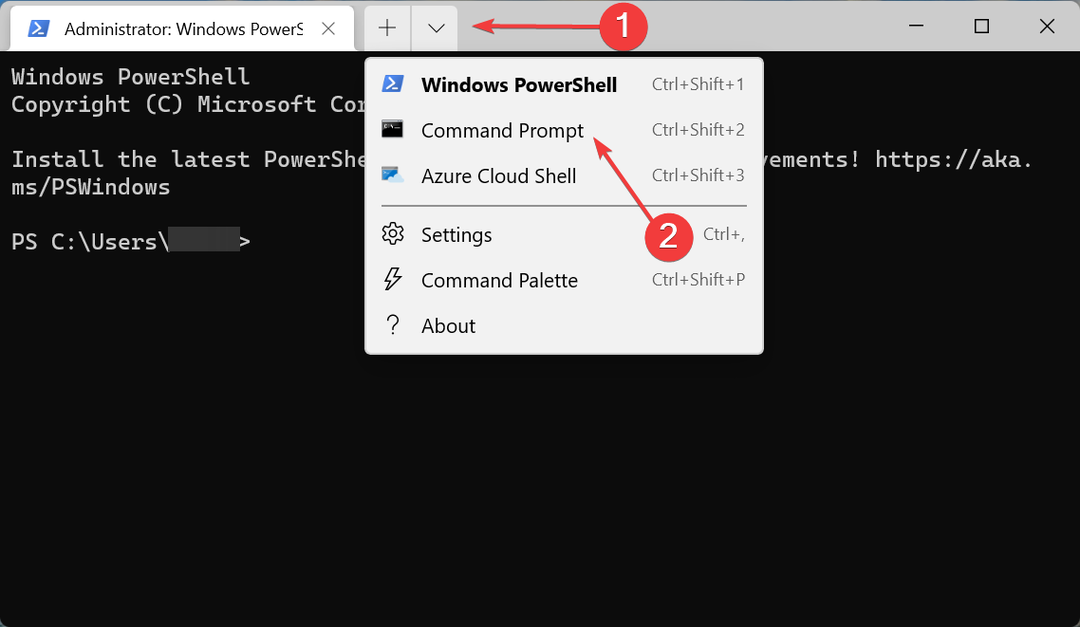
- Тепер вставте таку команду, а потім натисніть Введіть запускати DISM інструмент:
DISM.exe /Online /Cleanup-image /Restorehealth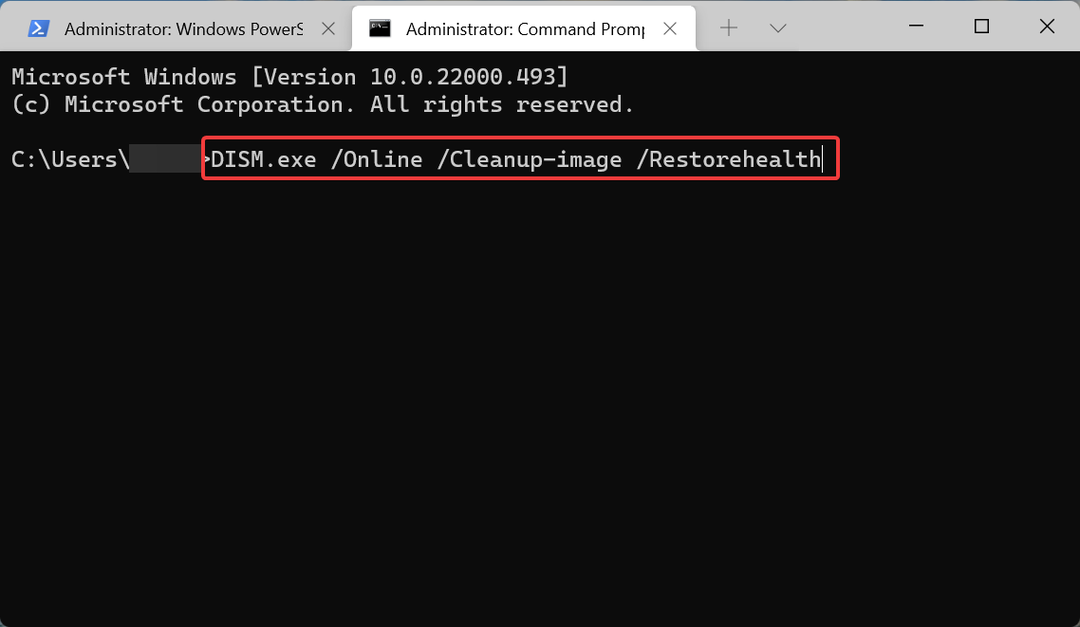
- Після завершення роботи інструмента виконайте таку команду, щоб запустити файл SFC сканувати:
sfc /scannow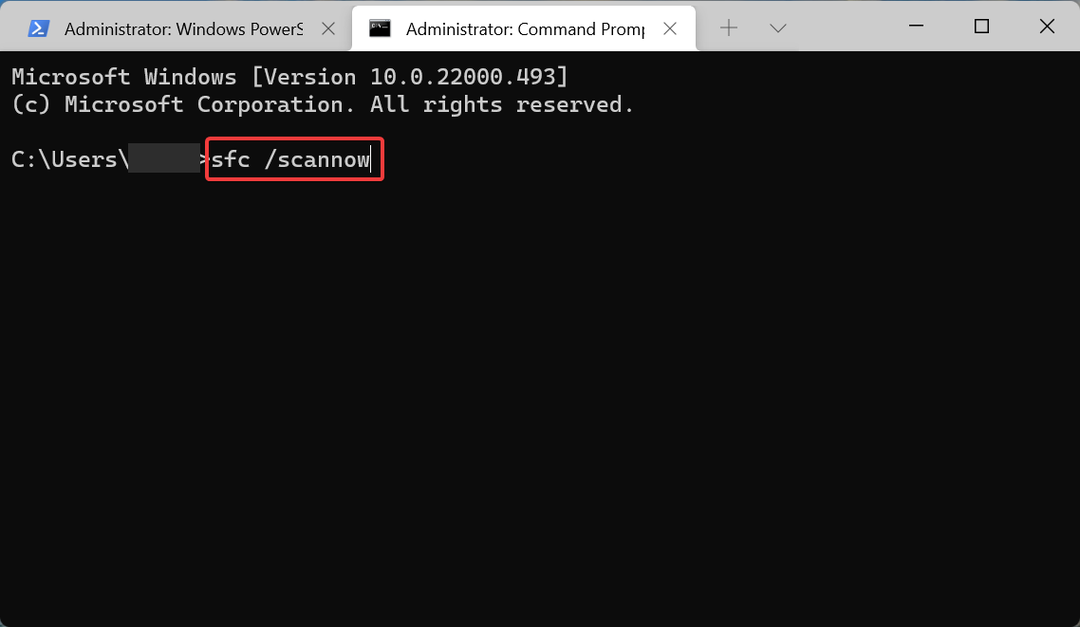
- Після завершення сканування SFC виконайте цю команду, щоб запустити файл Перевірте диск корисність:
chkdsk /f /r /b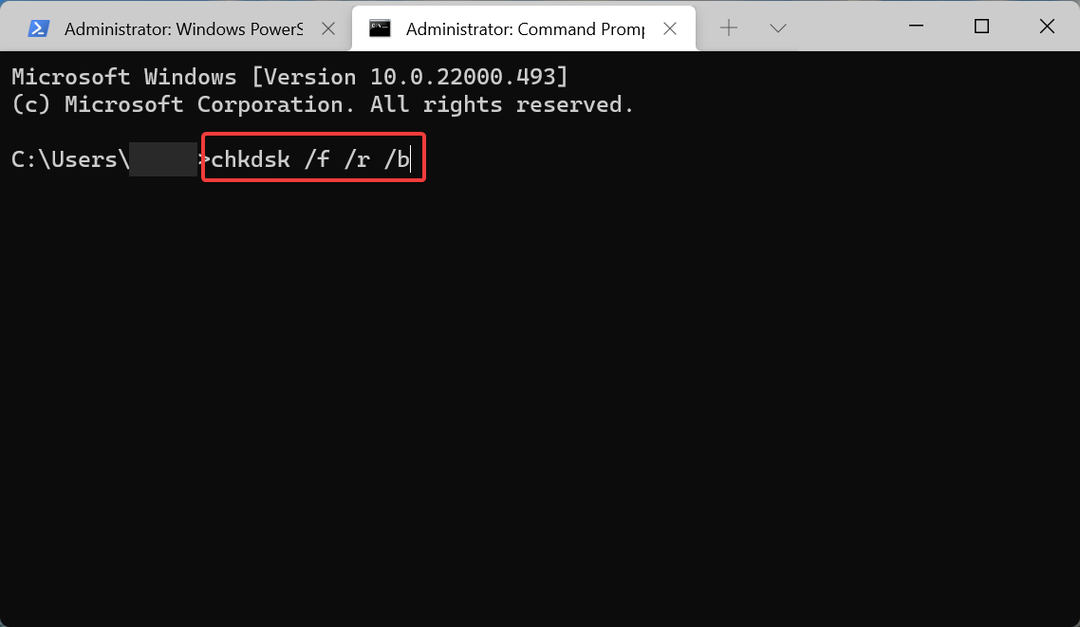
- Натисніть Ю і вдарив Введіть щоб запланувати сканування наступного разу, коли ви перезавантажите комп’ютер.
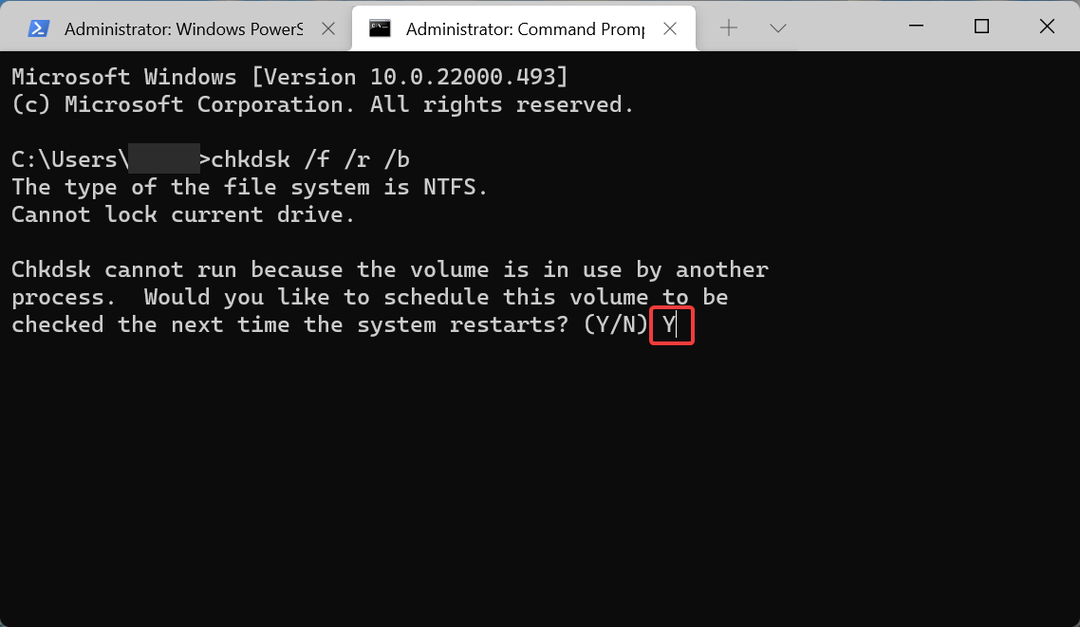
- Тепер перейдіть на робочий стіл, натисніть Альт + F4 щоб запустити Завершіть роботу Windows і виберіть Перезапустіть зі спадного меню.
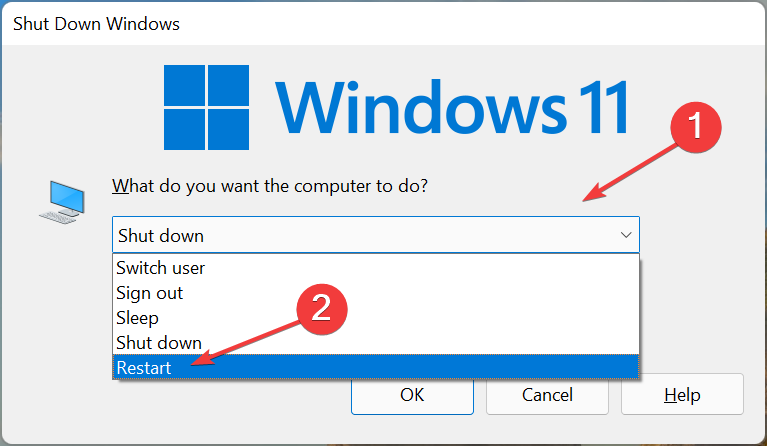
- Нарешті, натисніть на в порядку внизу, щоб перезавантажити комп’ютер.
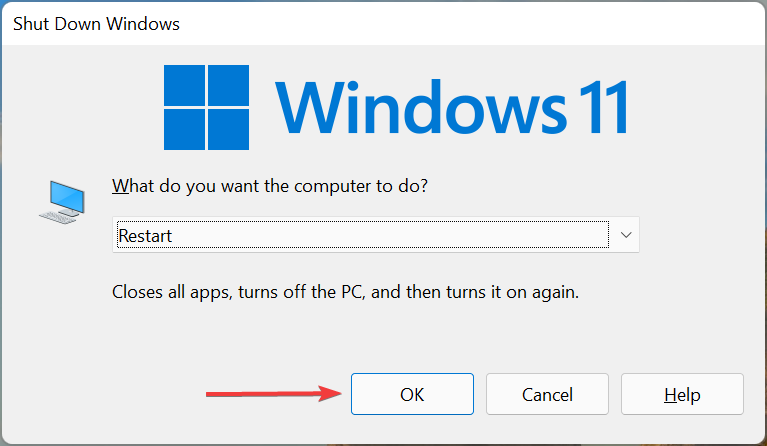
Ці три сканування, які ми запустили раніше, можуть вирішити безліч помилок у Windows, і вони повинні працювати в разі msedgewebview2.exe також невідома важка помилка.
Порада експерта: Деякі проблеми з ПК важко вирішувати, особливо якщо мова йде про пошкоджені репозиторії або відсутні файли Windows. Якщо у вас виникли проблеми з усуненням помилки, можливо, ваша система частково зламана. Ми рекомендуємо встановити Restoro, інструмент, який скануватиме вашу машину та визначатиме причину несправності.
Натисніть тут завантажити та почати ремонт.
DISM (Обслуговування та керування образами розгортання) це інструмент, який використовується для діагностики та усунення проблем з ОС, які впливають на її функціонування. Крім того, інструмент може відновити образ Windows або змінити інсталяційний носій Windows.
SFC (Перевірка системних файлів) сканування визначає пошкоджені системні файли і, якщо такі знаходять, замінює їх кешованою копією, що зберігається на комп’ютері.
Перевірте диск (CHKDSK) з іншого боку, перевіряє наявність проблем з жорстким диском і автоматично усуває їх. Він також позначає жорсткий поганий сектор, щоб на них не зберігалися додаткові дані, що запобігає втраті даних у довгостроковій перспективі.
5. Вимкніть віджети
- Натисніть Windows + Р щоб запустити Біжи команда, тип regedit у текстовому полі та натисніть на в порядку або вдарити Введіть щоб запустити Редактор реєстру.
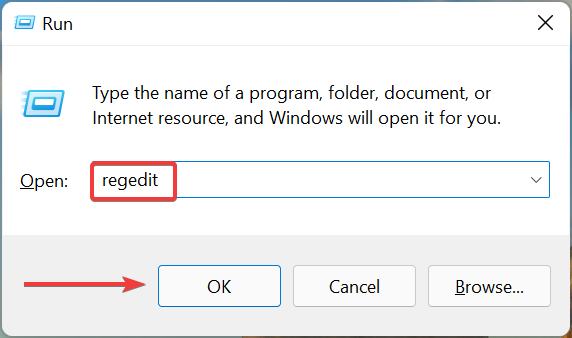
- Натисніть Так на UAC (Контроль облікових записів користувачів) підказка, що з’явиться.

- Тепер вставте наступний шлях в адресний рядок угорі та натисніть Введіть:
Комп'ютер\HKEY_CURRENT_USER\Software\Microsoft\Windows\CurrentVersion\Explorer\Advanced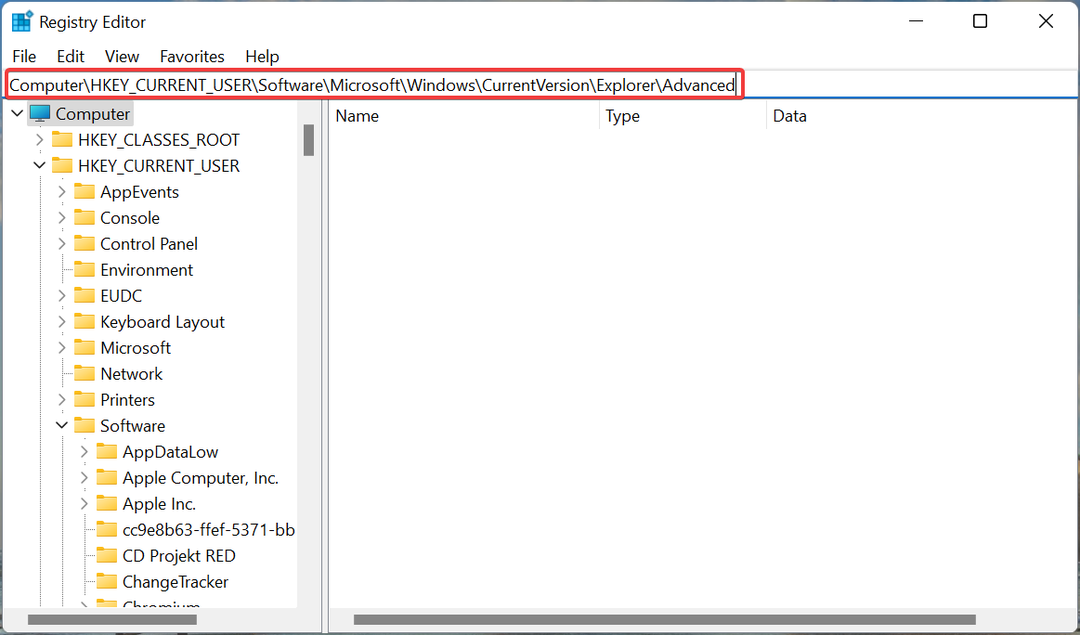
- Знайдіть і двічі клацніть на Панель завданьDa запис праворуч.
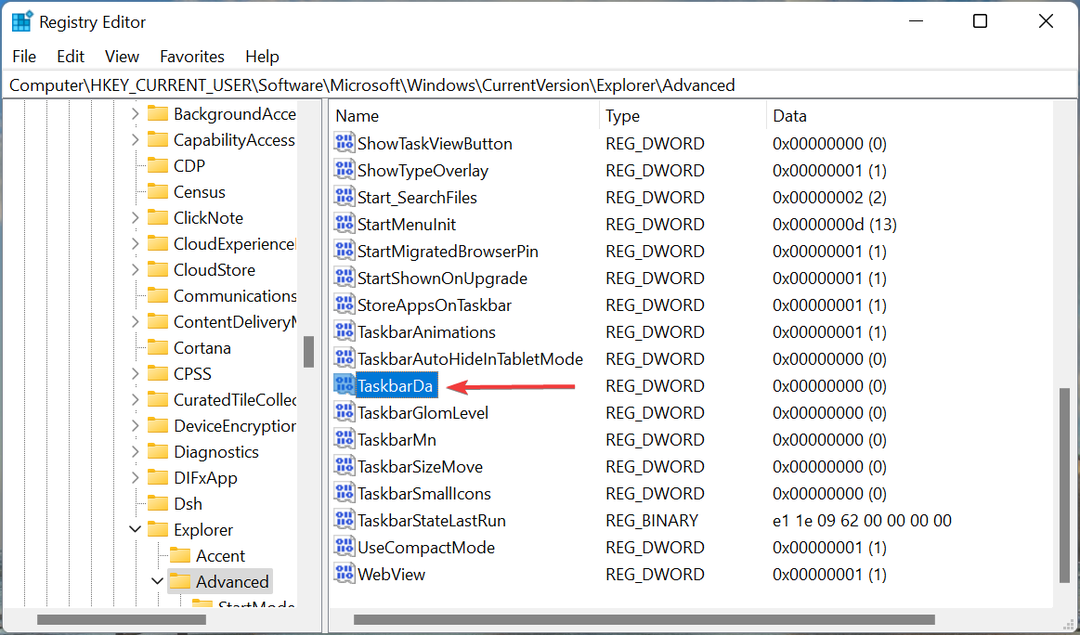
- Тепер увійдіть 0 під Цінні дані а потім натисніть на в порядку щоб зберегти зміни.
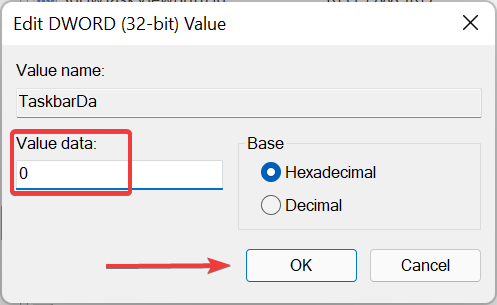
Після внесення змін перезавантажте комп’ютер, щоб вони набули чинності, і перевірте, чи так msedgewebview2.exe Вирішено проблему високого використання ЦП. Якщо ні, перейдіть до останнього способу. також, перегляньте інші способи вимкнення віджетів у Windows 11.
6. Видаліть сторонній антивірус
- Натисніть Windows + я Для запуску Налаштуванняі виберіть Програми зі списку вкладок на панелі навігації.
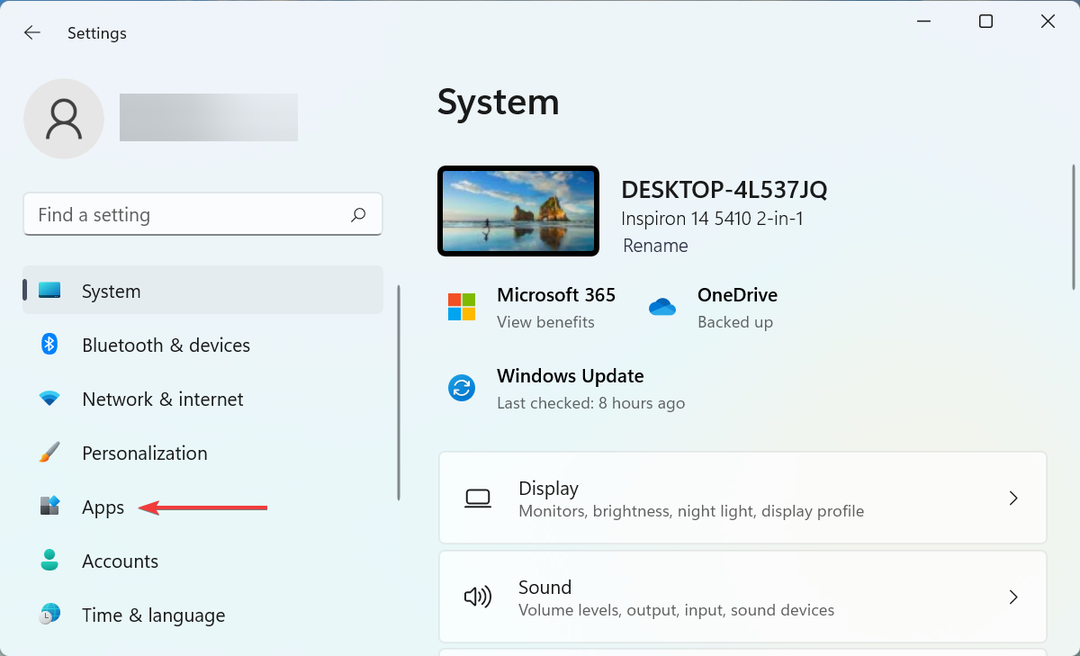
- Далі натисніть на Програми та функції праворуч.
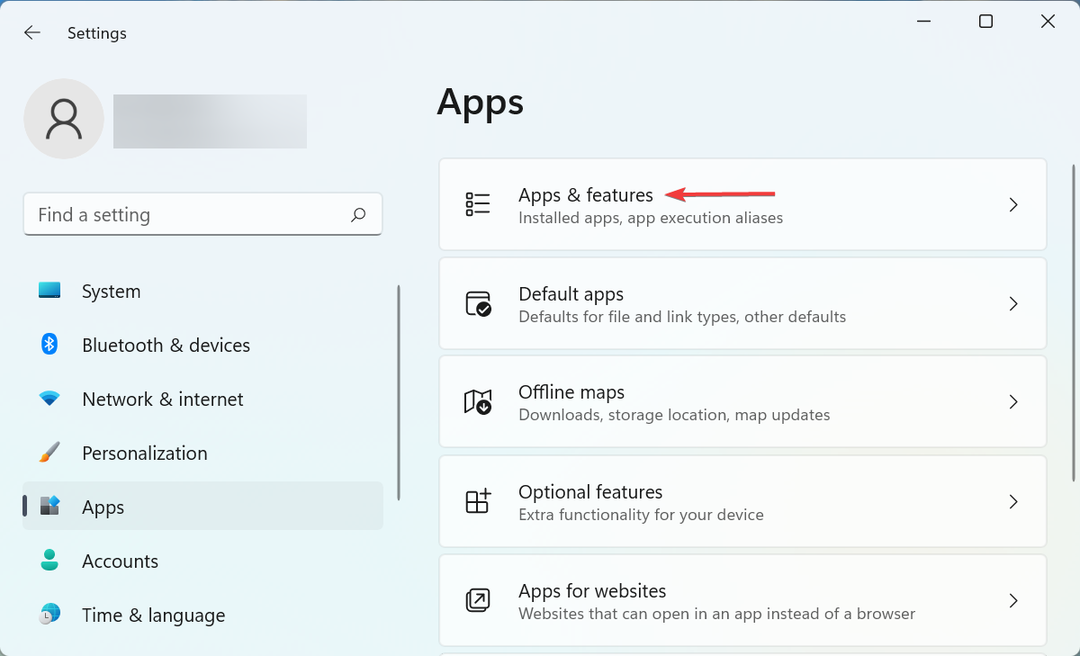
- Тепер знайдіть сторонній антивірус, натисніть на крапку поруч із ним, а потім виберіть Видалити з меню.
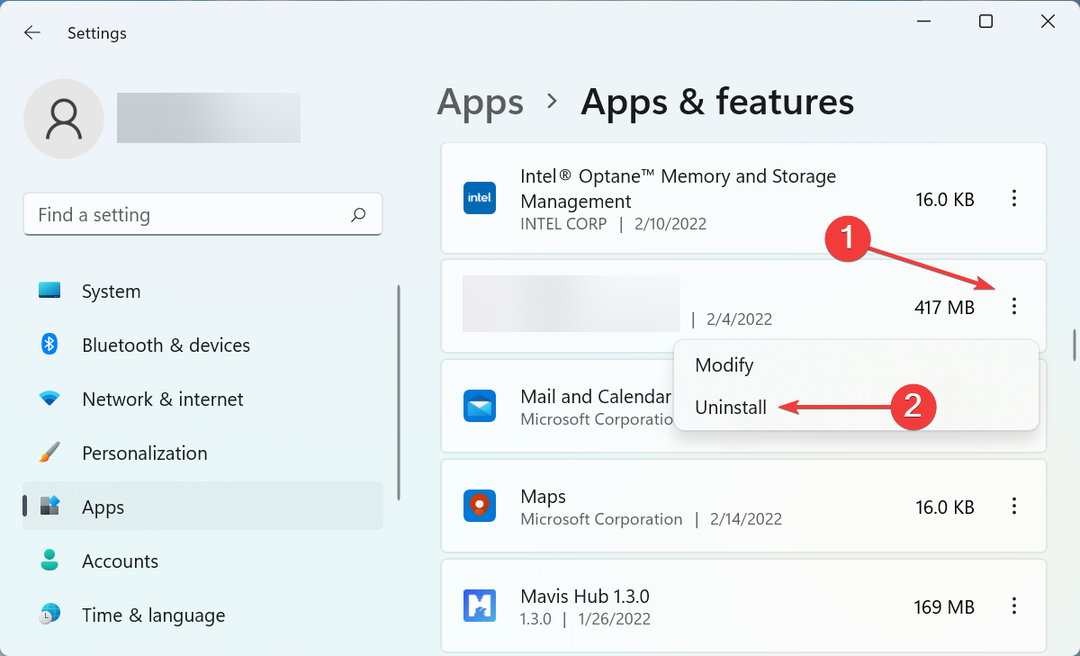
- Знову натисніть на Видалити у спливаючому підказці підтвердження.
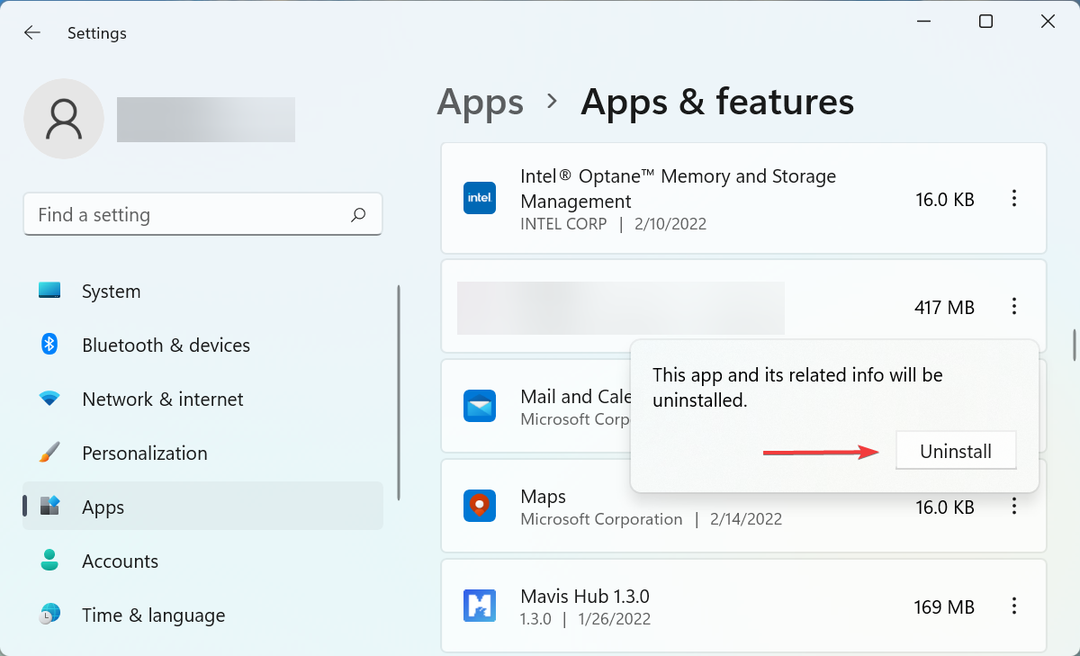
Відомо, що деякі сторонні антивіруси конфліктують з функціонуванням Windows 11 і викликають msedgewebview2.exe помилка високого споживання ЦП.
Крім того, деякі антивіруси мають власний інструмент видалення, який, швидше за все, з’явиться, щойно ви натиснете кнопку видалити на останньому кроці. Якщо це не так, перевірте їх офіційний веб-сайт, щоб знайти точні дії для повного видалення антивірусу.
Пам’ятайте, що після видалення стороннього антивірусу ваш комп’ютер не буде під загрозою, оскільки Microsoft вже пропонує вбудований Windows Defender, який більш ніж здатний виявляти та усувати ризики, які можуть зашкодити системи.
Як я можу зменшити високе використання оперативної пам’яті та ЦП?
Високе використання ОЗП (пам’яті) і процесора може вплинути на продуктивність вашого комп’ютера, що робить все більш важливим контролювати ці два параметри. Ви можете легко перевірити два параметри в диспетчері завдань.
У випадку, якщо ви Якщо вам цікаво, як зменшити використання оперативної пам’яті в Windows 11, перегляньте цю статтю. Для тих зіткнувшись із проблемою високого використання ЦП, дізнайтеся, як її вирішити.
У випадку з ЦП ви нічого не можете зробити, крім як спробувати методи усунення несправностей. Але для оперативної пам’яті ви можете продовжити і оновити її. Але не забудьте перевірити максимальну оперативну пам’ять, яку підтримує ваш комп’ютер.
Це все, що потрібно для вирішення msedgewebview2.exe Помилка високого використання ЦП разом із контролем споживання оперативної пам’яті та ЦП у Windows 11.
Крім того, якщо ви це дізнаєтесь Windows 11 використовує не всю доступну оперативну пам’ять, спробуйте методи, наведені в цій статті.
Розкажіть нам, яке виправлення спрацювало для вас, у розділі коментарів нижче.
 Ви все ще маєте проблеми?Виправте їх за допомогою цього інструменту:
Ви все ще маєте проблеми?Виправте їх за допомогою цього інструменту:
- Завантажте цей інструмент для ремонту ПК Великий рейтинг на TrustPilot.com (завантаження починається на цій сторінці).
- Натисніть Почніть сканування щоб знайти проблеми Windows, які можуть спричинити проблеми з ПК.
- Натисніть Відремонтувати все для вирішення проблем із запатентованими технологіями (Ексклюзивна знижка для наших читачів).
Restoro завантажено користувачем 0 читачів цього місяця.


